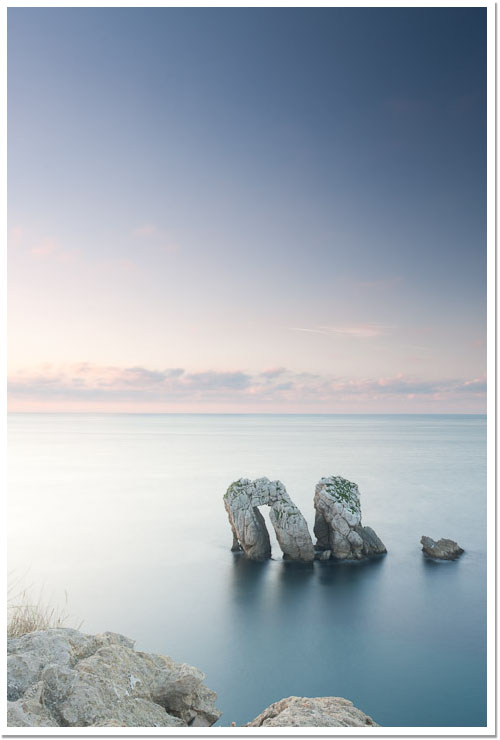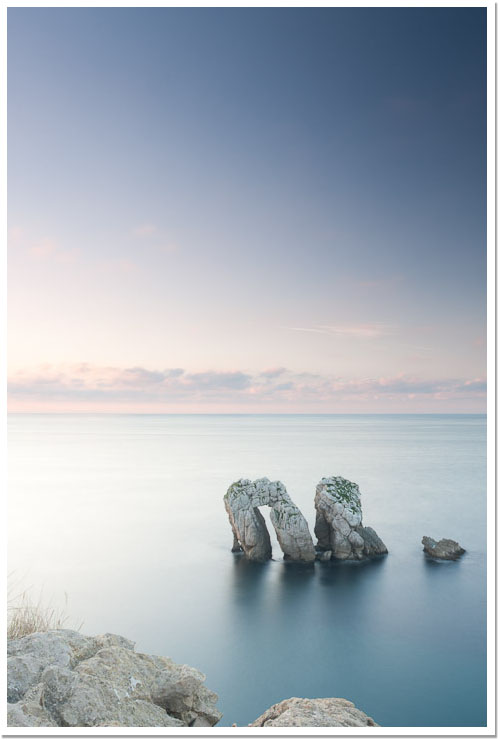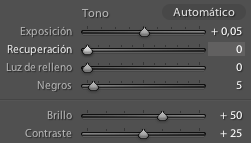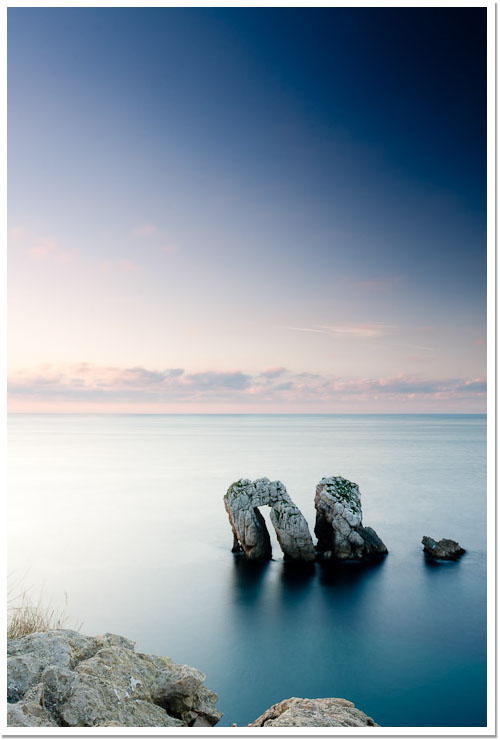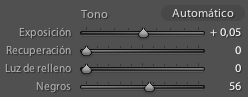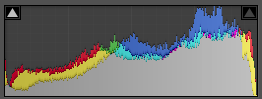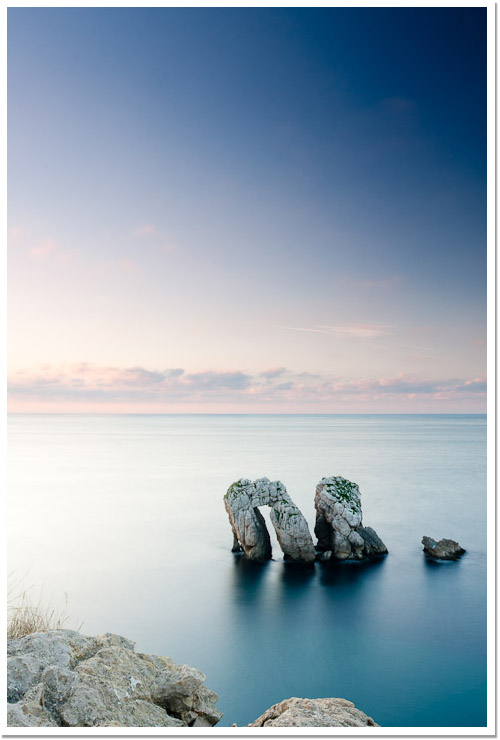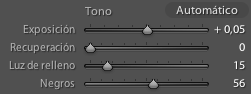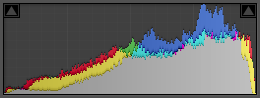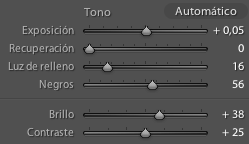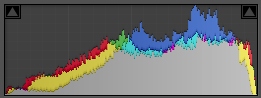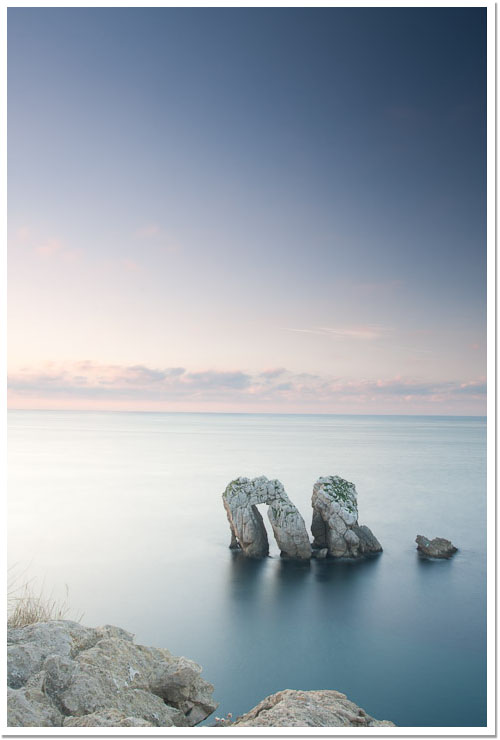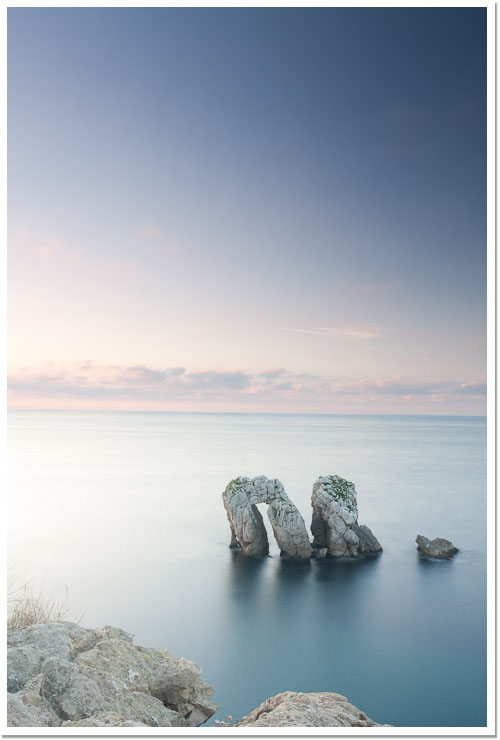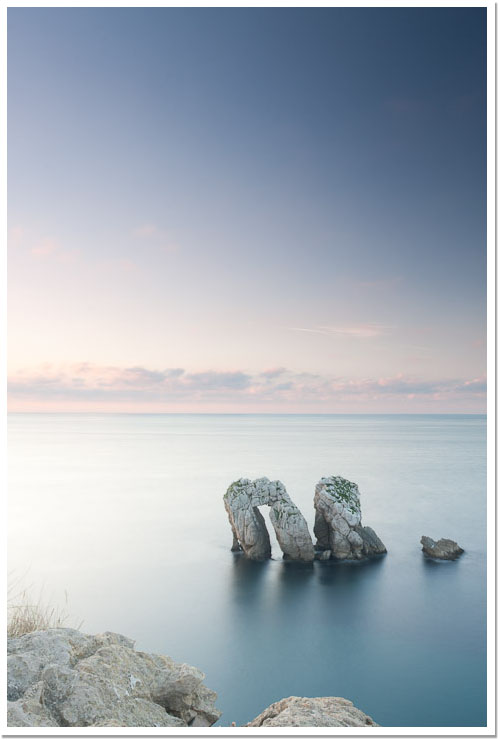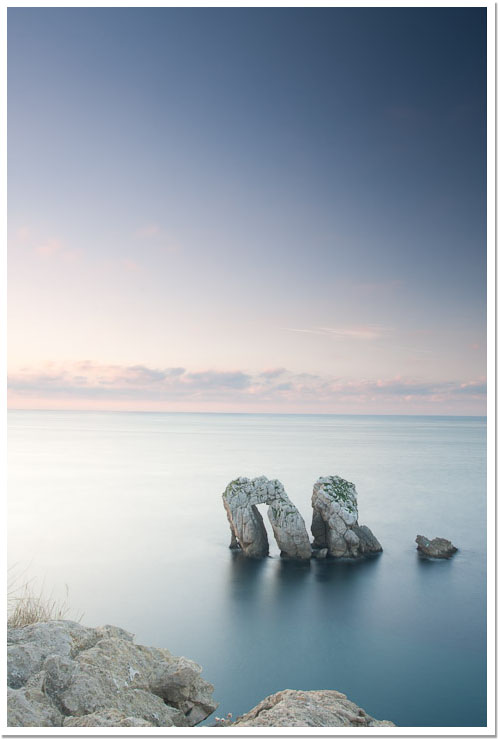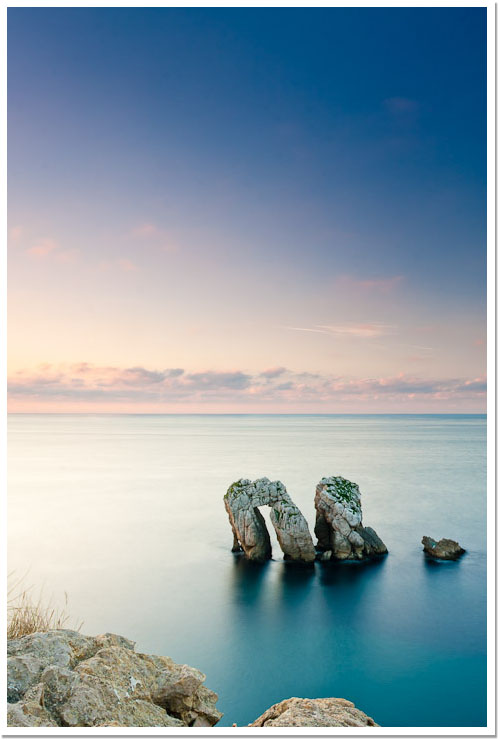Siguiendo mi flujo de trabajo habitual, después de ajustar la tonalidad de la imagen progresé a ajustar el color y la presencia de la misma. En los artículos anteriores ya había comentado como fue la aproximación a la toma de la foto, a como corregí algunas de sus imperfecciones, para después ajustar la tonalidad de la misma. Al final el resultado de esos tres pasos fue la siguiente imagen.
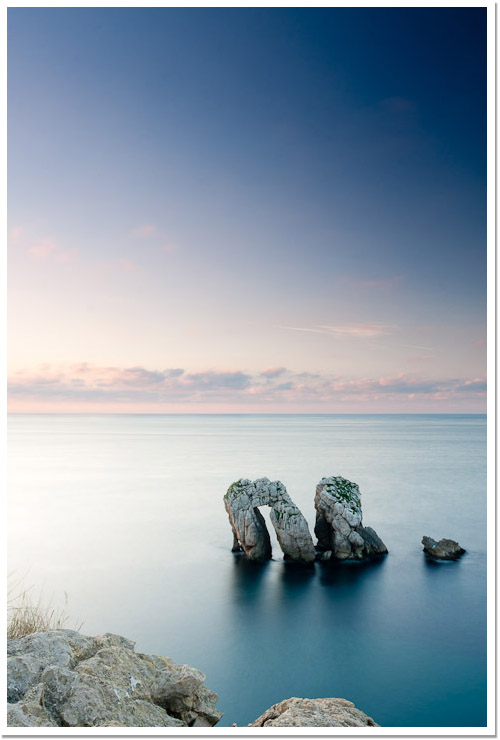
Imagen después de los ajustes anteriores. © David García Pérez 2010.
La línea de nubes que hay justo en el horizonte de la imagen van a mejorar bastante con un pelín de aumento del control de claridad de la misma. Después de jugar un poco, el efecto que me gusta es subir la claridad hasta +34.
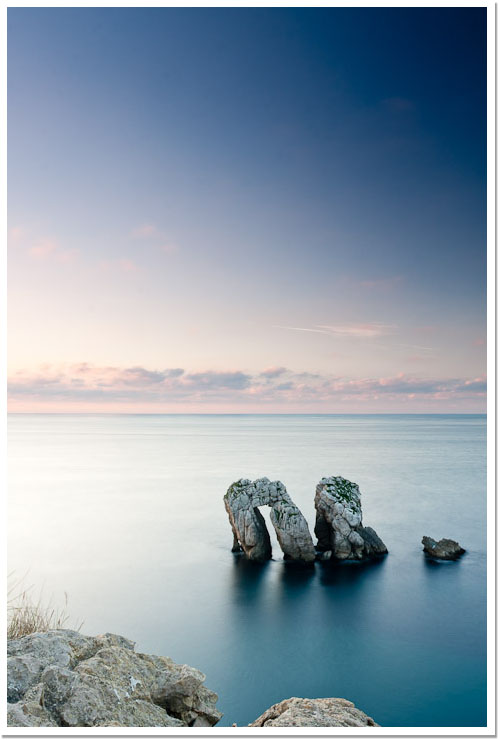
Imagen después de ajustar la claridad. © David García Pérez 2010.

Control de Lightroom después de ajustar claridad.
Con la iluminación casi ajustada como yo la quiero, toca empezar a preocuparse por el color de la imagen. Obviamente, el primer ajuste hacia donde se mueven mis manos es la temperatura. Simplemente incremento un poco la calidez de la imagen, pasando de una temperatura de 5400K a 5839K, de esta forma, no destruyo esos tonos azules que contrastan tan bien con los tonos amarillos.
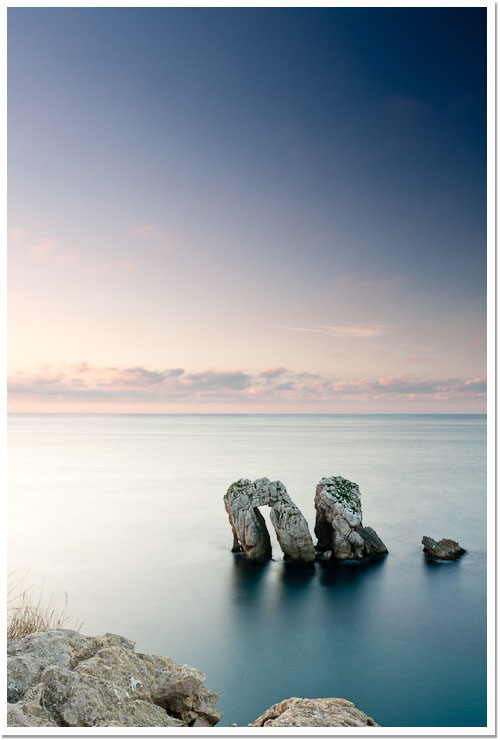
Imagen después de ajuste de temperatura. © David García Pérez 2010.
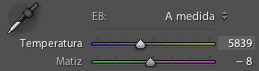
Control de Lightroom para ajuste de temperatura de color.
Y a partir de ahí salto al control de intensidad, para acentuar más el color de la imagen.
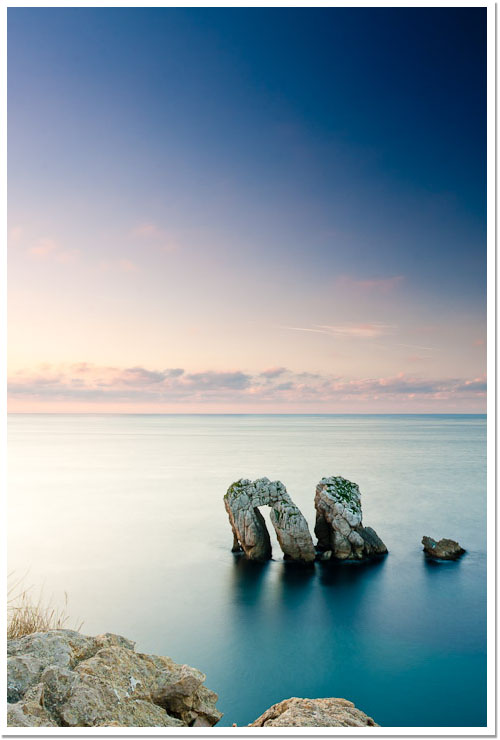
Imagen después de ajuste de intensidad. © David García Pérez 2010.

Control de Lightroom para ajuste de intensidad.
Ahora mismo considero que el color ya está como me gusta. El único problema, es que después ajustar la intensidad, hay algunas zonas de la imagen que se han quedado muy oscuras.